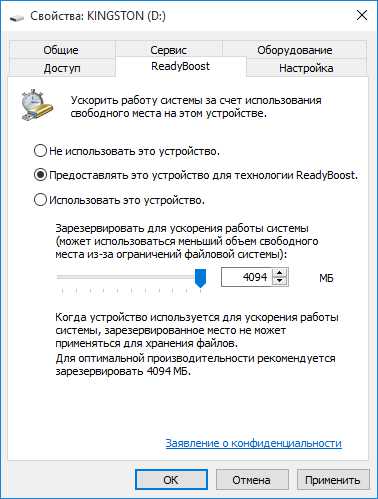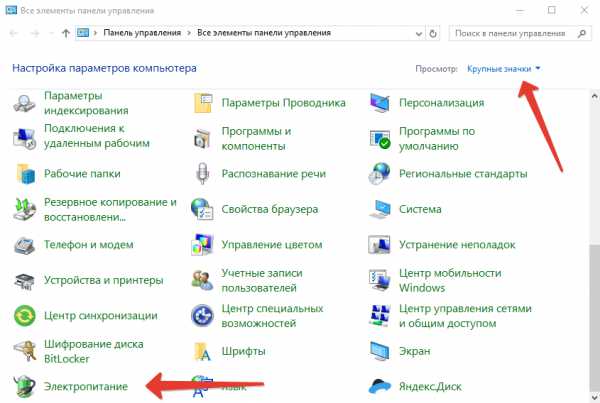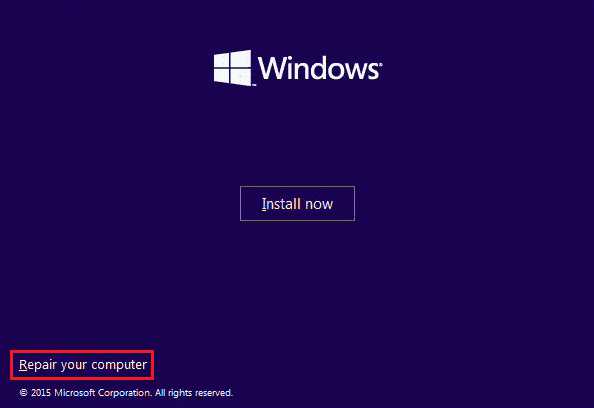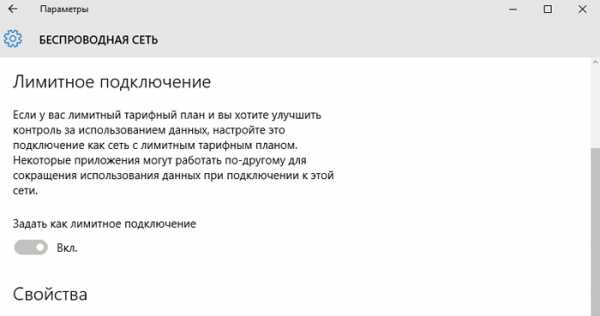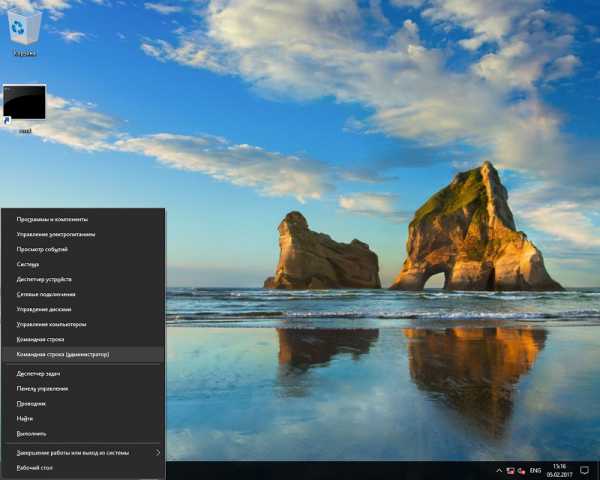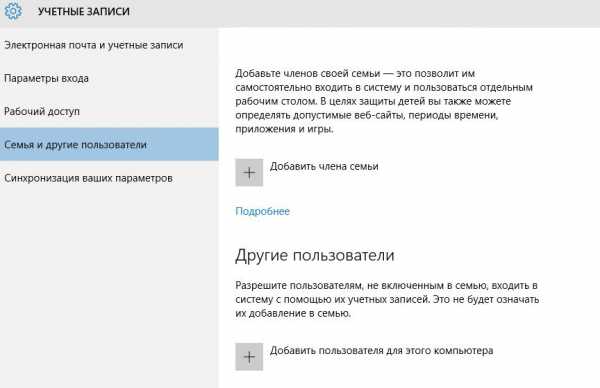Как удалить windows 10
Как удалить Windows 10 с компьютера
Прежде чем выяснять, как удалить Windows 10 с компьютера, предлагаем вам ненадолго остановиться и задуматься. Новая ОС от Microsoft действительно получилась довольно неплохой – имея те же системные требования, что и всем известная «семерка», она поддерживает множество новых функций и, что немаловажно, приложений из Windows Store, которых с каждым днем становится все больше. Кроме того, среди них имеется огромное количество бесплатных игр, которые помогут вам скоротать время и неплохо развлечься. В частности, тот же Asphalt 8 вы и вовсе не сможете запустить на «семерке» или ХР, а здесь он есть и, более того, абсолютно бесплатен.
Поэтому, прежде чем убрать Виндовс 10 с ноутбука или компьютера – еще раз подумайте. Может она не так плоха, как вам на первый взгляд показалось, а быть может ее просто нужно переустановить (это особенно актуально в тех случаях, когда вы поставили какую-нибудь кривую «сборку»).
Если же мы вас не убедили, давайте приступать. Рассмотрим два варианта сноса десятой Винды с компьютера.
Вариант №1: клин клином.
Самый простой и логичный способ удалить Виндовс – установить на компьютер вместо «десятки» другую ОС… это даже может быть и другая «десятка». Чтобы произвести такую замену, делаем следующее:
- Загружаем компьютер с диска или флешки с «виндой»;
- Доходим до того момента, когда необходимо выбрать раздел для установки ОС;
- Выбираем тот раздел, на котором сейчас стоит «десятка», которую вы хотите удалить;
- Жмем «Далее» и сообщаем системе, что мы не против отформатировать данный диск перед установкой.
Вот и все. От десятки не останется и следа – вам удалось ее удалить, а на ее место придет та ОС, которую вы выбрали.
Вариант №2: тотальное уничтожение
Также существует вариант, с помощью которого вы можете удалить Windows 10 с раздела диска. Для этого можно воспользоваться программой EaseUS Parition Master о которой мы рассказывали в одной из наших статей. Скачать ее можно абсолютно бесплатно с официального сайта, при этом, нужно выбирать Personal Edition, так как в нем есть все, что вам понадобится.
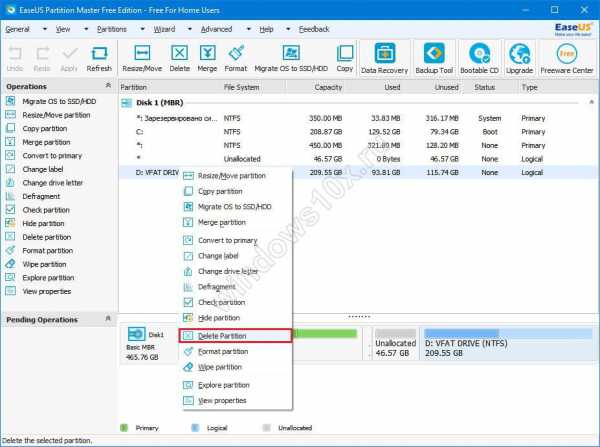
Итак:
- Запустите программу EaseUS Parition Master;
- Щелкните правой кнопкой по разделу, который хотите удалить и выберите «Delete Partition»;
- Когда закончите, нажмите кнопку Apply и согласитесь с приложением о перезагрузке компьютера. Через несколько минут раздел с ОС будет полностью убран.
Учтите, что при таком подходе вы рискуете остаться вовсе без операционной системы, что может вызвать определенные сложности при использовании компьютера.
windows10x.ru
Удаление Windows 10 после обновления
 29 июля все владельцы лицензионных копий Виндовс 7 и Виндовс 8.1 получили возможность бесплатного обновления своей операционной системы до последней версии – Виндовс 10. Учитывая количество обновляемых устройств, еще не все успели пройти процедуру модернизации. Но есть и такие пользователи, которые уже задаются вопросом, как удалить Windows 10 и откатиться к предыдущей используемой версии ОС от Microsoft.
29 июля все владельцы лицензионных копий Виндовс 7 и Виндовс 8.1 получили возможность бесплатного обновления своей операционной системы до последней версии – Виндовс 10. Учитывая количество обновляемых устройств, еще не все успели пройти процедуру модернизации. Но есть и такие пользователи, которые уже задаются вопросом, как удалить Windows 10 и откатиться к предыдущей используемой версии ОС от Microsoft.
В первую очередь стремление удалить обновление до Windows 10 связано с некорректной работой драйверов видеокарты. Ошибки оперативно устраняются, но нестабильная работа компьютера отпугивает многих пользователей.
Рассказывая о том, как обновить Windows 8.1 до Windows 10, мы упоминали о функции отката; теперь давайте поговорим о ней более подробно.
Общие сведения
При обновлении все файлы вашей старой ОС сохраняются в каталоге Windows.old на жестком диске. Если вы еще не успели удалить папку Windows.old (многие пользователи делают это ради освобождения места на диске), то без труда вернетесь к старой версии.
В случае с Виндовс 10 папка Windows.old удаляется автоматически через месяц после обновления.
Проще говоря, если вы обновились до технической версии «десятки» более месяца назад, то откатить изменения уже не получится; придется сносить систему и устанавливать другую версию с диска или флешки.
Откат системы
Сама процедура отката предельно упрощена и не занимает много времени, поэтому вы можете быстро вернуться к привычной операционной системе:
- Щелкните по значку уведомлений возле часов и выберите пункт «Все параметры».

- Перейдите в раздел «Обновление и безопасность». Найдите в боковом меню пункт «Восстановление» и нажмите на него.
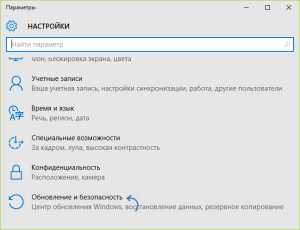
- В главном окне проводника есть раздел «Вернуться к Windows1». Если вы обновлялись до 10 версии с «семёрки», то у вас будет пункт «Вернуться к Виндовс 7». Нажмите «Начать», чтобы запустить процедуру отката изменений.
После выполнения указанных действий вам останется лишь дождаться, пока внесенные изменения будут отменены.
Все пользовательские файлы и программы останутся нетронутыми, как и при обновлении до Виндовс 10.
Как видите, вернуть старую версию достаточно просто, однако прежде чем сделать это, хорошо подумайте. Возможно, всё не так плохо, и можно найти драйверы на сайтах производителей, которые сейчас активно обновляют свое программное обеспечение под новую ОС. Небольшой рассказ о том, что делать, чтобы удалить значок Получить Windows 10:
mysettings.ru
Удаление Windows 10 с ноутбука

Возможно, вам надоела Windows 10 или не все драйвера поддерживаются в данной версии ОС. Причины для полного удаления могут быть разные, благо, есть несколько эффективных способов избавления от Виндовс 10.
Удаляем Windows 10
Есть множество вариантов деинсталляции десятой версии Виндовс. Некоторые способы довольно сложные, поэтому будьте внимательны.
Способ 1: Откат к предыдущей версии Windows
Это самый простой способ избавиться от Виндовс 10. Но данный вариант работает не у всех. Если вы перешли с 8-й или 7-й версии на 10-ю, то у вас должна остаться резервная копия, к которой вы можете откатиться. Единственный нюанс: через 30 дней после перехода на Windows 10 откат будет невозможен, так как система автоматически удаляет старые данные.
Есть специальные утилиты для восстановления. Они могут быть полезны, если по каким-либо причинам вы не можете сделать откат, хотя папка Windows.old на месте. Далее будет рассмотрен откат с помощью Rollback Utility. Эту программу можно записать на диск или флешку, а также создать виртуальный диск. Когда приложение будет готово к использованию – запустите и перейдите к настройкам.
Скачать Rollback Utility с официального сайта
- Найдите «Automated Repair».
- В списке выберите требуемую ОС и нажмите на кнопку, указанную на скриншоте.
- На случай, если что-то пойдёт не так и старая операционная система не запуститься, программа перед процедурой сохраняет бэкап Виндовс 10.
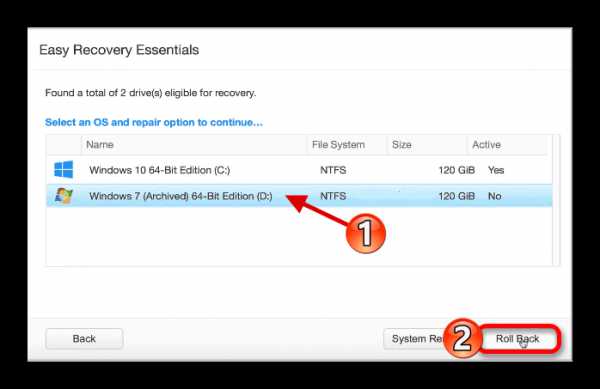
Откат можно сделать и встроенными способами.
- Перейдите к «Пуск» — «Параметры».
- Найдите пункт «Обновления и безопасность».
- А после, во вкладке «Восстановление», кликните «Начать».
- Пойдёт процесс восстановления.
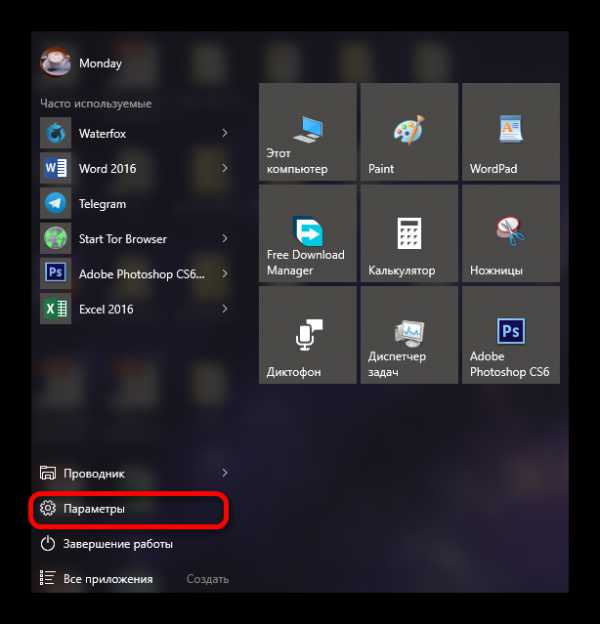
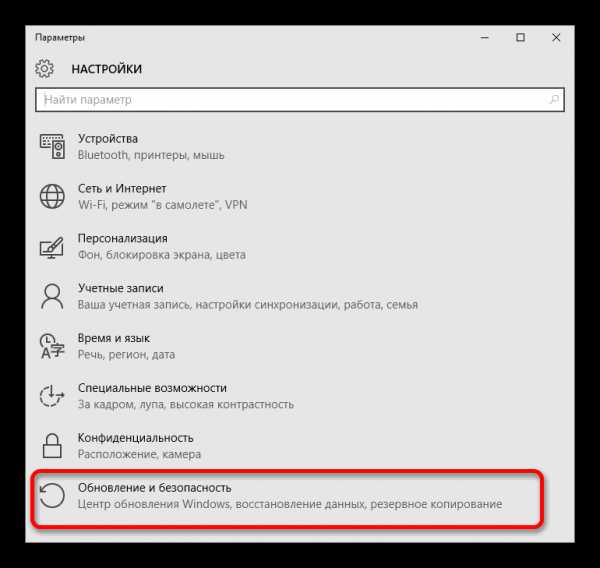
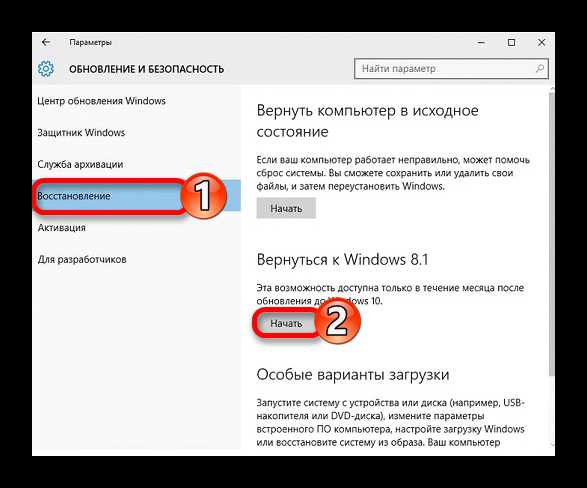
Способ 2: Использование GParted LiveCD
Данный вариант поможет вам полностью снести Виндовс. Вам понадобится флешка или диск для записи образа GParted LiveCD. На DVD это можно сделать с помощью программы Nero, а если хотите использовать флешку, то утилита Rufus как раз подойдёт.
Скачать образ GParted LiveCD с официального сайта
Читайте также: Инструкция по записи LiveCD на флешку Как пользоваться программой Неро Запись образа диска с помощью Nero Как пользоваться Rufus
- Подготовьте образ и скопируйте все важные файлы в надёжное место (флешка, внешний жесткий диск и т.д.). Также, не забудьте подготовить загрузочную флешку или диск с другой ОС.
- Перейдите в BIOS зажав при включении F2. На разных компьютерах это может делаться по-разному. Поэтому уточните эту деталь для своей модели ноутбука.
- Перейдите во вкладку «Boot» и найдите настройку «Secure Boot». Её нужно деактивировать для успешной установки другой Виндовс.
- Сохраните и перезагрузитесь.
- Вновь войдите в BIOS и перейдите в раздел «Boot».
- Поменяйте значения так, чтобы ваша флешка или диск был на первом месте.
- После сохраните всё и перезагрузитесь.
- В появившемся списке выберите «GParted Live (Default settings)».
- Вам будет показан полный список томов, которые находятся на ноутбуке.
- Чтобы отформатировать раздел, сначала вызовите на нём контекстное меню, в котором выберите формат NTFS.
- Теперь вам нужно лишь установить новую операционную систему.
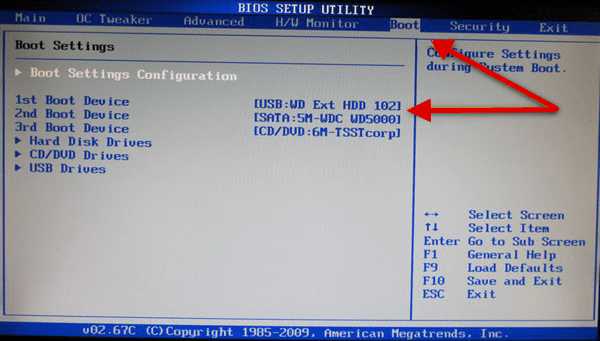
Подробнее: Настраиваем BIOS для загрузки с флешки Что делать, если BIOS не видит загрузочную флешку
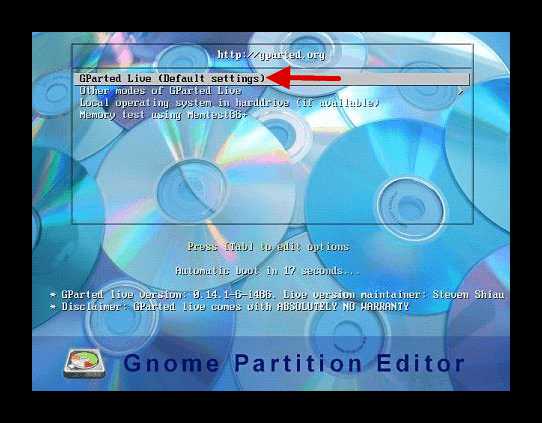
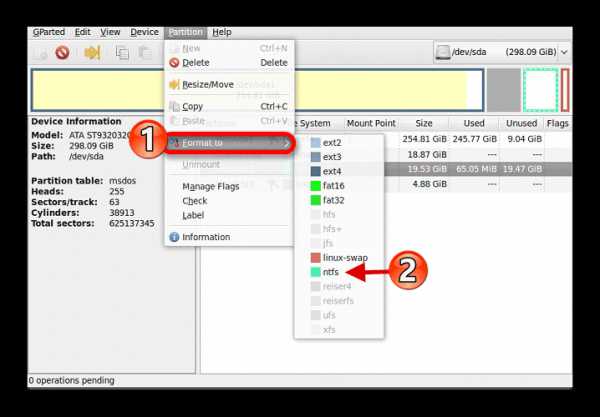
Вы должны точно знать где расположена ваша операционная система, чтобы не удалить ничего лишнего. К тому же, Виндовс имеет другие небольшие разделы, которые отвечают за корректную работу разметки. Желательно не трогать их если вы хотите пользоваться Windows.
Подробнее: Пошаговое руководство по установке Линукс с флешки Установка операционной системы Windows 8 Инструкция по установке Windows XP с флешки
Способ 3: Переустановка Windows 10
Этот способ подразумевает форматирование раздела с Виндовс и последующей установкой новой системы. Вам потребуется лишь установочный диск или флешка с образом другой версией Windows.
- Отключите «Secure Boot» в настройках BIOS.
- Загрузитесь с загрузочной флешки или диска, и в окне для выбора раздела установки выделите нужный объект и отформатируйте.
- После установите ОС.
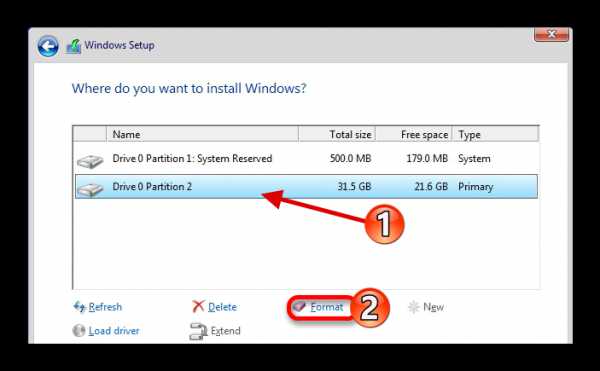
Вот такими методами вы можете избавиться от Виндовс 10.
Мы рады, что смогли помочь Вам в решении проблемы.Опрос: помогла ли вам эта статья?
Да Нетlumpics.ru
Как удалить Windows 10
Недавно вышла новая версия Windows 10. Многие пользователи уже оценили ее работу, установив ее на свои компьютеры. Однако ряд недостатков вызвал желание некоторой аудитории вернуться к исходной Windows 7 или Windows 8.1. Если вас интересует, как правильно удалить windows 10, нужно выполнить ряд действий
1
Почему пользователи отказываются от новой ОС Windows 10- Некорректная поддержка оборудования. Это означает, что теперь многие подключаемые устройства и программы перестанут корректно работать, потому что будет требование установить необходимые драйвера. Многие из них можно скачать в интернете, но не все. Это достаточно серьезное неудобство, с которым может столкнуться пользователь Windows 10.
- Занимает много места на жестком диске. В отличие от предыдущих версий, новая система Windows 10 занимает в 3 раза больше оперативной памяти. Соответственно, не каждое устройство можно обновить до Windows 10.
- Система каждые 5 минут отправляет данные в МС. Если вы набрали в поисковике какую-либо информацию, то вам сразу будет открываться реклама на эту тему. В том числе ваша геолокация всегда будет отслеживаться при включенном интернете.
- Как только вы подключаете web-камеру, ваши первые снимки отправляются в МС.

2
Как выполнить возврат от Windows 10, если вы обновлялись не более месяца назадСамый простой способ вернуться предыдущей ОС, если вы именно обновлялись до Windows 10. Для этого нажмите «Пуск». Найдите кнопку «Параметры». Перейдите в раздел «Обновление и безопасность». После нажмите на «Восстановление». Должно появиться окно, в котором будет предложен откат к Windows 7 или Windows 8.1, в зависимости от того, какая у вас была система до обновления. Нажмите «Начать». Теперь должно выполнить действие восстановления предыдущей ОС, в которой сохранятся все содержимое ваших папок и установленные программы.
В ситуации, если вы удалили содержимое папок о предыдущей версии Windows, чтобы освободить место, а обновление было больше месяца назад придется переустанавливать Windows классическим способом. В вашем распоряжении должен быть лицензионный ключ от предыдущей ОС. Без него никак не установить новое обеспечение. Шаги для переустановки Windows:
- создайте резервные копии файлов;
- зайдите на сайт Microsoft.com;
- найдите и скачайте ISO-файлы от Windows 7 или Windows 8.1. Скачайте эти файлы и сохраните на USB-носителе или на диске. Сделать это нужно с помощью программы Windows USB/DVD Download Tool, которая есть на сервисе сайта;
- начните установку нужной операционной системы. Где нужно, введите ключ, который должен быть у вас либо на самом компьютере, либо на диске приложенном к нему при покупке.
Сейчас при установке Windows 8.1 не требуется введение ключей, программа сама распознает его положение.
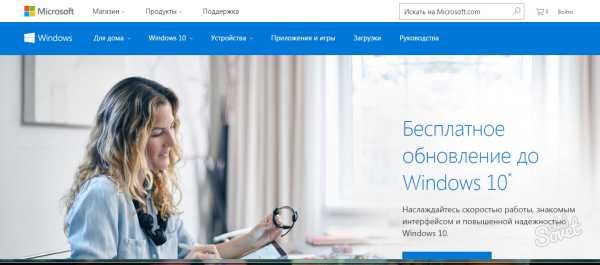
Для удаления Windows 10 и возврата к предыдущей версии OC, вам можно воспользоваться вышеуказанными методами. Причины для отказа от новой Windows 10 могут быть разными. Пользователи выбирают тот вариант, который им более удобен.
SovetClub.ru
Как удалить Windows 10?
Многие, кто перешел на последнюю версию Windows 10, обнаружили ее неэффективность, неудобство, а порой и откровенные ошибки из-за несовместимости с некоторыми программами и т.д. Именно поэтому вполне резонно возник вопрос о том, как удалить Windows 10? Есть несколько путей для этого.
После обновления до десятой версии, у вас остается папка под названием Windows.old, где хранится старая версия виндовс. Она удаляется ровно через 30 дней, как было произведено обновление. Именно в этот период вы сможете сделать откат.
Естественно, если эта папка была удалена, то вернуться к 7 или 8.1 версии виндовса ручным методом не получится.
Откат к предыдущей виндовс
Для того чтобы откатить ОС назад, необходимо в трее кликнуть на «Все параметры».

Далее «Обновление и безопасность», и — «Восстановление».
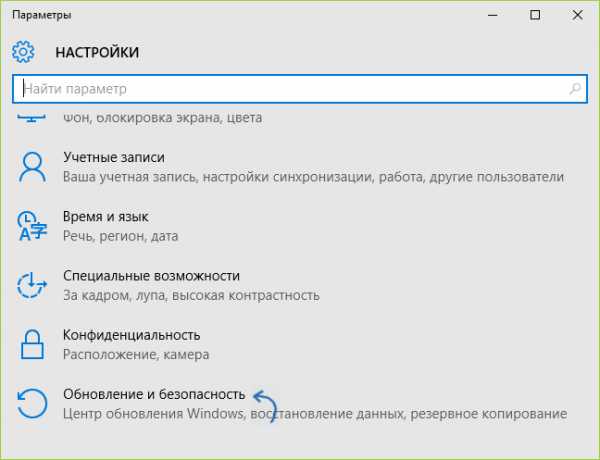
Теперь необходимо выбрать свою версию, до которой нужно сделать возврат. Необходимо будет указать причину, это делается для того чтобы разработчики обратили внимание на возникшую проблему. Теперь будет сделан возврат к предыдущей операционной системе.
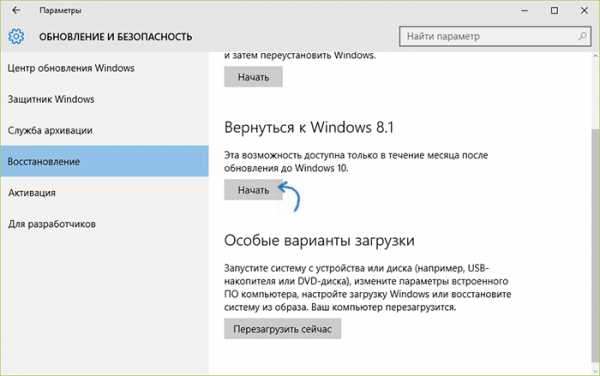
Откат программой Rollback Utility
Бывает такая ситуация, когда даже с Windows.old нет никакой возможности выполнения отката. Это может быть связано с разными проблемами.
Для возможности отката необходимо установить программу Rollback Utility. Программа является загрузочным образом ISO, который после своей установки на флеш-карту или DVD-диск, активируется и представляет меню восстановления.
Сначала необходимо выбрать пункт Automated Repair, после чего определяем необходимую ОС и кликаем RollBack.
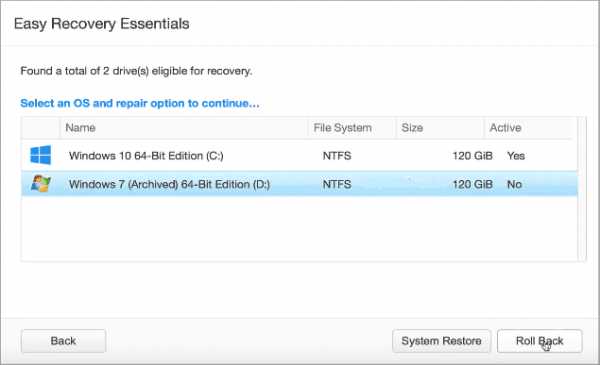
Выполнить запись образа на диск, можно разнообразными утилитами в интернете. Чтобы сделать загрузочную флешку, в программе имеется собственное приложение Easy USB Creator Lite.
Помимо всего прочего, перед тем как удалить виндовс, программа сохраняет резервную копию десятой версии Windows, на случай ошибки или сбоя.
Ручная переустановка
Когда ни один из вышеперечисленных способов не помог и, то стоит попробовать следующий метод, но он актуален в том случае, если с момента установки прошло не менее 1 месяца.
- Сначала нужно выполнить сброс до заводских настроек с последующей автоматической переустановкой ОС виндовс 7 или 8. Это возможно в случае сохранения скрытого образа восстановления.
- Далее сделать установку (clean) ОС, если вы имеете ключ. Во время переустановки, необходимо обязательно скачать оригинальный образ виндовс.
Это были все доступные способы удаления 10 версии виндовс.
399 Метки: windows 10ProNoutbuki.ru